windows10系统的快捷键大全,window10有哪些快捷键
浏览量:186次
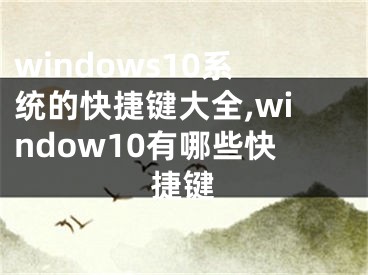
windows10系统的快捷键大全,window10有哪些快捷键
Windows 10是世界上使用最广泛的操作系统。大多数用在个人电脑或笔记本电脑,鼠标或触摸板和键盘上。如果你通过用户界面点击鼠标,你可以很好地相处。在Windows中,你可以用鼠标右键做很多事情。通过快捷方式更容易实现——但并不是所有的Windows用户都知道这些众多的组合。
键盘快捷键就像一门新的语言:你必须经常学习和使用它们,否则它们永远不会给你留下深刻印象。而且因为你是从各种语言的基础知识入手,ntv.de只讲解最重要的内容——如果你想了解更多,微软有一长串。
访问:
微软官方原图免激活Win10纯版
Windows密钥
许多快捷方式中最重要的按钮是Windows键。按Windows图标打开开始菜单。e窗口直接指向文件资源管理器,而D窗口直接指向桌面。Windows I和Windows 10的组合直接导入到设置菜单中,使用Windows I到达信息中心。
X Windows通过右键单击开始图标打开您可以看到的菜单。这将导致控制面板,电源设置,任务管理器或运行对话框。您也可以从这里关闭计算机。
在Windows或互联网上按键盘搜索。按Windows S. Windows Q的组合制作Cortana袖手旁观,可用于Windows和网页搜索。实用,如果你必须暂时离开:使用Windows L锁定系统或更改用户——要继续,你必须输入密码。
如果您喜欢并行处理多个窗口,请使用Windows键和箭头键。这对于大屏幕尤其有用。窗口向左箭头或窗口向右箭头将窗口移动到相应的角落。要将其放置在顶角或底角,请立即按窗口向上箭头或窗口向下箭头。如果你向上按窗口箭头,当前窗口将被最大化。要最小化,请按窗口向下箭头。
使用“窗口”选项卡获取所有打开的窗口和虚拟桌面的概述。Tab打开任务切换器,允许您使用Tab键在运行的应用程序之间切换。
是附近的无线设备,比如蓝牙音箱?使用Windows K搜索和连接.
屏幕上显示程序运行的图片
有时候,截图会很有用。但是还有Windows截图工具,可以在开始菜单(Windows)或者搜索(Windows S)调用。但也更简单:如果你想直接在图片库保存截图,按Windows打印。他最终在用户文件夹下的图片截图。
在剪贴板里,你只要按下压力就可以截图了。例如,您可以从这里将其插入到图像编辑程序中。使用Alt Print仅显示活动窗口的屏幕截图。
比如Ctrl Plus会放大屏幕内容,对于文字较小的网站很有用。按住Ctrl键可以缩小视图。这也可以通过按住Ctrl键并转动鼠标滚轮来实现。
Ctrl,f键和手柄
传统的键盘快捷键包括使用Ctrl键来选择项目或文本。Ctrl标记活动窗口中的所有元素,并在行或全文中输入它们。x修剪所有标记的内容并放入剪贴板,Ctrl C将元素复制到剪贴板。从那里,您可以使用Ctrl+V在其他地方再次插入它们。Ctrl+Z取消一个动作,Ctrl+Y重复这个动作。
F2可以重命名选中的元素,F5刷新活动窗口,比如重新加载网站。
alt+F4关闭活动元素或终止程序。在桌面上,您可以使用此快捷方式关闭计算器。
当然,不可错过的是著名的“Klammergriff”,它甚至有自己的维基百科条目:使用Ctrl Alt Del可以访问任务管理器,通过它可以停止引人注目的程序。此外,您可以使用此快捷方式注销或重新注册,锁定您的计算机或完全关机。顺便说一句:如果你只有一只手空闲,你也可以尝试AltGr Ctrl Del-它需要一些技巧,但导致相同的目标。
[声明]本网转载网络媒体稿件是为了传播更多的信息,此类稿件不代表本网观点,本网不承担此类稿件侵权行为的连带责任。故此,如果您发现本网站的内容侵犯了您的版权,请您的相关内容发至此邮箱【779898168@qq.com】,我们在确认后,会立即删除,保证您的版权。


